35 iPhone fitur yang Anda mungkin tidak tahu
Ios / / December 20, 2019
shortcut keyboard
1. Buat snapshot tanpa menggunakan layar sentuh
Cukup memanggil Siri panjang menyentuh tombol Home dan meminta untuk mengaktifkan kamera. Untuk mengambil gambar, klik pada tombol volume pada ponsel Anda atau headphone.
2. restart darurat
Dalam kasus yang jarang terjadi ketika iPhone crash atau Anda perlu membebaskan beberapa perangkat RAM, me-restart bantuan darurat. Hanya 10 detik tahan tombol Home dan tombol kunci.
3. Tiga mengklik tombol Home
Pergi ke item "Universal Access" dalam pengaturan iPhone utama. Bersantai ke tab "Shortcut" - Anda akan mendapatkan daftar pilihan. Triple-mengklik tombol Home, Anda dapat menjalankan VoiceOver, warna inversi (berguna untuk membaca), beberapa pengaturan tampilan, layar pembesaran, dan Switch Control atau AssistiveTouch.
Untuk termasuk kaca pembesar sentuhan tiga dari tombol Home, cukup pilih item yang sesuai dalam "Universal Access".
4. Mengklik dua kali tombol Home pada sensor
Mungkin semua pengguna iPhone tahu bahwa double tap pada tombol Home membuka jendela pilihan aplikasi mekanik. Tapi tidak semua orang menyadari bahwa double tap pada tombol sensor kecil "down" layar, yang memungkinkan pemilik smartphone lebih mudah mencapai ikon atas.
5. Menggunakan 3D Sentuh

Jika Anda memiliki 6s iPhone atau lebih tinggi, penggunaan 3D Touch adalah besar untuk membuat hidup Anda lebih mudah dan menghemat waktu. Teknologi ini akan mempercepat langkah antara aplikasi untuk membuat teks set lebih nyaman dan tidak hanya.
6. Reassigning tombol volume
dua pengaturan volume tersedia di iPhone: pertama - untuk panggilan dan pemberitahuan, dan yang kedua - untuk musik dan aplikasi. Mematikan dalam pengaturan suara, beralih pada "Mengubah kunci" memperbaiki volume dering dalam situasi saat ini dan memberikan tombol samping mengontrol hanya musik dan aplikasi.
Bekerja dengan teks
7. Undo tindakan terakhir
Goyangkan smartphone Anda dan iOS menawarkan untuk membatalkan tindakan terakhir, apakah sudah diatur, insert, atau, sebaliknya, menghapus teks.
8. masukan domain Cepat
Dalam kasus di mana keyboard menawarkan entri domain cepat .com, tahan jari Anda pada tombol. Anda akan mendapatkan daftar domain populer di mana Anda akan dapat dengan cepat beralih ke .ru didambakan.
9. Menghapus mikrofon dari ikon keyboard
Icon ruang antara tombol mikrofon dan perubahan bahasa yang dirancang untuk mengetik suara. ikon Hapus bisa dengan memindahkan slider dalam pengaturan keyboard "Aktifkan dikte" dalam posisi tidak aktif.
10. Dengarkan teks
iOS dukungan "layar keras." Untuk gilirannya mengaktifkan slider ke pengaturan pidato: "Pengaturan» → «Dasar» → «Universal Access". IPhone untuk mengatakan teks pada layar, gesek dua jari dari atas ke bawah dalam aplikasi apapun.
keselamatan
11. Membuat kata sandi abjad untuk membuka
Jika Anda tidak mempercayai empat atau enam digit sandi dan tidak seperti teknologi Sentuh ID, Anda dapat mengatur panjang sandi huruf dan angka.
Pergi ke kode, set password, lalu klik "Ubah passcode". Sistem ini mengharuskan Anda untuk memasukkan kombinasi tua pertama, dan kemudian yang baru. Pada layar entri kata sandi baru, klik pada "Passcode Settings" dan pilih opsi.
12. Meningkatkan Akurasi Touch ID
IPhone untuk lebih percaya diri dan cepat mengenali Anda membuat beberapa cetakan jari yang sama.
13. Membuat Foto disembunyikan


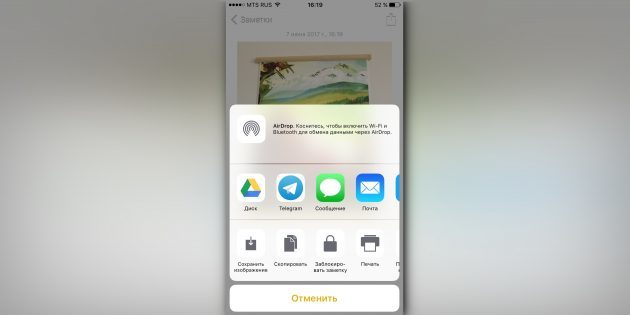
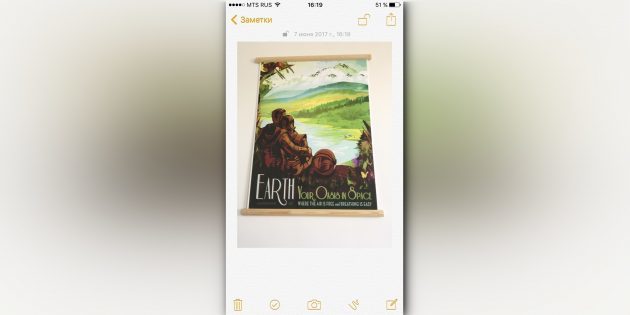

Jika Anda mengambil foto di aplikasi kamera standar, maka mereka akan tetap berada di perpustakaan Anda. Untuk foto melindungi password, Anda harus resor untuk siasat. Matikan ekspor foto dan mengatur password dalam pengaturan aplikasi "Catatan". Untuk membuat gambar rahasia, lanjutkan langsung ke penciptaan catatan baru dan tapnite ikon kamera. Setelah gambar selesai, klik "Ekspor" dan pilih "Block catatan."
14. Builder Access
Kita sering kita kembali smartphone ke tangan yang salah "tingkat lulus dalam permainan", "artikel membaca" atau "video di YouTube untuk melihat." Jika Anda tidak seseorang percaya yang akan menggunakan iPhone Anda, mengaktifkan pengaturan panduan-akses: "Dasar» → «Aksesibilitas» → «Builder Access."
Melewati iPhone dengan seseorang, triple-tap tombol Home untuk mengaktifkan panduan-akses, dan seseorang hanya dapat menggunakan aplikasi yang terbuka.
siri
15. "Siapa adalah iPhone ini?»
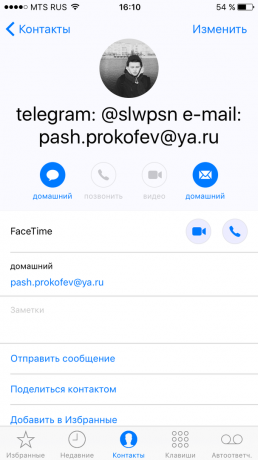

Jika Anda menemukan iPhone hilang, hubungi pemilik tanpa password bantuan Siri. Tanyakan padanya, "siapa adalah iPhone ini?» Atau «Siapa yang memiliki iPhone?», Dan Anda akan mendapatkan jendela dengan nama pemilik gadget.
Untuk penemu iPhone Anda dapat menemukan Anda dengan cara ini, masuk ke setting Siri dan di "Data" tab, informasi kontak assign tentang diri Anda.
16. Pria suara Siri
Tidak semua orang tahu, tapi asisten kepercayaan elektronik kami dapat berbicara suara laki-laki yang menyenangkan. Pilihan ini tersedia dalam pengaturan Siri.
panggilan
17. Hubungi nomor yang terakhir dihubungi
Untuk memanggil ulang panggilan terakhir, tidak perlu pergi ke tab "Terbaru". Klik tabung hijau pada layar dengan tombol, dan iPhone akan menawarkan untuk menelepon kembali nomor terakhir yang dihubungi.
18. Akses cepat ke kontak favorit Anda


Untuk panggil cepat tombol, menambahkannya ke tab "Favorit" dalam aplikasi "Phone" standar. Geser ke kanan di desktop Anda, pergi ke toolbar widget. Unwind ke bawah dan klik "Edit" dan kemudian pada tapnite Ditambah widget 'Favorit'. Sekarang Anda dapat dengan cepat memanggil favorit, bahkan ketika layar terkunci.
19. Penentuan panggilan masuk pada headphone
Menanggapi panggilan dari headphone kadang-kadang jauh lebih mudah daripada meraih telepon. Untuk mengetahui siapa yang menelepon Anda tanpa mengambil iPhone dari sakunya, putar switch "Panggilan Iklan" dalam pengaturan telepon Anda.
pesan
20. Menghapus pesan lama
Menghapus pesan lama akan membantu untuk membersihkan korespondensi dan membebaskan megabyte berharga memori. Menemukan pilihan "Tinggalkan pesan" dalam pengaturan dan mengatur waktu yang diinginkan setelah Pesan akan dihapus.
21. kurang lalu lintas di "pesan"
Agar tidak membuang-buang bandwidth pada investasi berat, termasuk modus berkualitas rendah dalam pengaturan pesan.
22. posting waktu pengiriman


Satu non-jelas fitur "Posts" - waktu yang tepat pengiriman menonton. Hanya menggesek jari Anda di sisi kanan layar.
weker
23. Pengaturan panggilan dari Apple Musik
Kemampuan untuk mengatur jam alarm untuk lagu favorit Anda - bukan trik, dan fungsi dasar iPhone, yang banyak tidak tahu. Ketika membuat alarm baru, klik pada tab "Suara". daftar bersantai ke awal, untuk menemukan nada dering standar dengan nama akrab dari panel dan klik pada "Pilih lagu".
24. menunda alarm
Untuk memindahkan panggilan bangun di lain waktu, tidak perlu mencari tombol pada layar. Klik pada salah satu tombol samping dan iPhone untuk membangunkan Anda lagi sembilan menit kemudian.
selang waktu tersebut dipilih tidak secara kebetulan: yang lama jam alarm mekanik tidak bisa menghitung persis 600 detik. Mereka tidak memperhitungkan saat sekarang dan hitungan mundur telah dimulai sembilan menit berikutnya.
Safari
25. Pencarian dengan kata kunci pada halaman
Masukkan kata yang benar di address bar. Dalam menu popup di bawah saran mesin pencari, pilih "Pada halaman ini".
26. Tab baru-baru Ditutup
Pergi ke layar Safari, Yang menunjukkan preview dari halaman terbuka, dan tahan jari Anda pada tombol "+". Anda akan mendapatkan daftar tab terakhir ditutup. Hal ini berguna jika Anda tidak sengaja menutup halaman lama-terbuka, yang sulit untuk menemukan dalam sejarah browser.
27. Halaman konversi Safari ke PDF-File
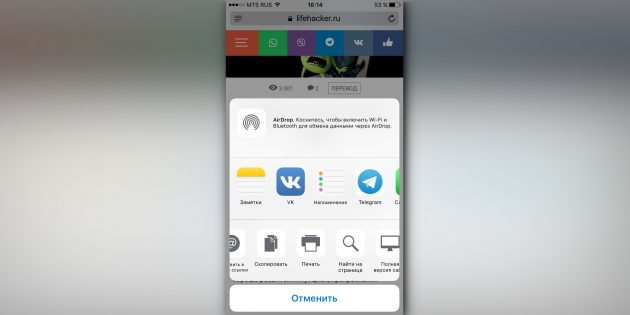
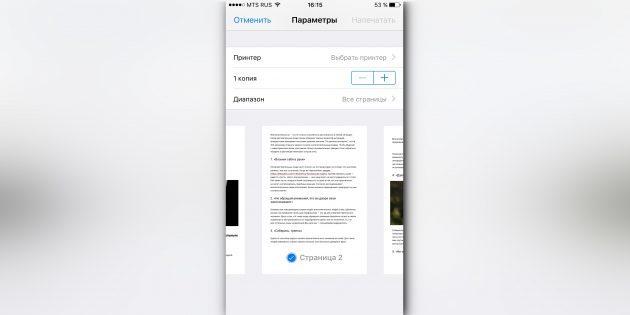


Buka tab Anda ingin menerjemahkan dalam PDF-dokumen, klik "Share" dan mengirim sebuah halaman untuk mencetak. Pada jendela pratinjau, pilih halaman yang diinginkan dan menyebar dua jari dari pusatnya. Pada jendela Safari akan membuka PDF-File.
28. Buka link di latar belakang
Jika Anda sering mengklik link, dan melepaskan diri dari membaca teks panjang Anda tidak ingin, mengatur mode tampilan dari tab baru di latar belakang. Aktifkan opsi ini dengan memilih item "Link" dalam preferensi Safari.
aplikasi dan layanan dasar lainnya
29. Spotlight sebagai konverter


Gesek ke bawah pada setiap layar iPhone terbuka Spotlight. Penggunaannya secara signifikan mengurangi waktu untuk menemukan sesuatu di smartphone. Spotlight memberikan hasil banyak aplikasi: untuk membantu menemukan podcast episode, kata kunci pesan atau orang di Twitter. Juga, mesin pencari standar dapat bertindak sebagai konverter. Cukup masukkan query "dari usd 1" atau "15 inci cm."
30. Convert video slow normal
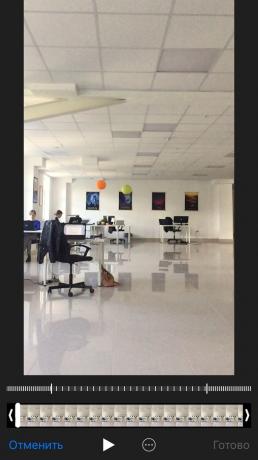

Jika Anda terlalu banyak bekerja dengan fungsi pemotretan lambat dan sengaja difilmkan dalam gerakan lambat apa yang terbaik Ini akan terlihat pada tingkat alami, membawa video dengan tempo aslinya dengan mudah tanpa tambahan aplikasi. Buka bagian editing video dan mengubah nilai-nilai untuk strip kecepatan. Strip ini terletak di atas bidang waktu, di mana kami biasanya dipotong rol.
31. tingkat


Kompas di dasar set aplikasi praktis tidak berguna di kota. Tetapi jika layar svaypnut ke kiri, Anda bisa mendapatkan tingkat - sebuah perangkat yang sangat diperlukan untuk perbaikan dan pemasangan.
32. Toko optimasi Apel Musik
Aktifkan penyimpanan mengoptimalkan dalam pengaturan musik, dan iPhone secara otomatis akan menghapus lagu-lagu yang Anda jarang mendengar. Hal ini akan terjadi hanya ketika memori perangkat akhir.
Untuk menentukan jumlah minimum musik yang tidak akan dihapus dari iPhone, Anda dapat menetapkan ukuran penyimpanan.
33. Pengingat dari geolocation
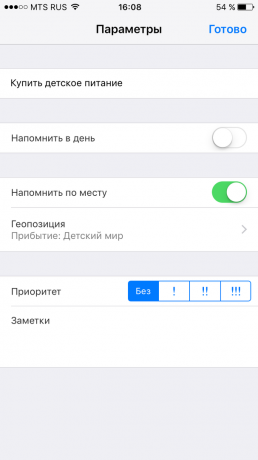

manajer tugas di App Store menawarkan banyak fitur, tetapi mampu banyak, dan standar "Pengingat". Sebagai contoh, aplikasi host dapat mengingatkan Anda untuk membeli susu, tidak hanya pada pukul 15.00, tetapi ketika Anda mengunjungi toko. Untuk mengaktifkan fitur ini, pilih "Ingatkan saya tempat" dan cari geolocation dari sifat tugas.
baterai
34. Mengaktifkan modus hemat daya
Jika iPhone tetap lebih dari 20% dari biaya, tetapi untuk outlet terdekat masih sangat jauh, masuk akal untuk masuk ke mode hemat daya. Untuk mengaktifkan hanya meminta Siri tentang hal itu atau menemukan item yang sesuai dalam pengaturan baterai. Dalam pengaturan ini, Anda juga dapat menemukan daftar aplikasi-paling intensif energi dan menutup mereka pada waktunya.
35. koneksi pengisian diam
Getaran saat Anda menghubungkan iPhone ke pengisian dapat dihindari dengan membuka aplikasi "kamera" sebelum bergabung Petir-kabel. Perangkat akan mulai bertugas, dan cahaya pemuda kerabat Anda tidak akan dibangunkan oleh suara yang tiba-tiba.



